
Көптөгөн Windows колдонуучулары тутумдагы критикалык кемчиликтерге байланыштуу болгон көк өлүмдүн экрандары (BSOD) дуушар болушат. Бул материал талдоого арналган жана 0x00000050 катасынын себептерин жок кылууга арналат.
BSOD короо 0x00000050.
Ушул код менен көк экран эмне үчүн көк экран эмне үчүн бар экендигин карап көрөлү. Биринчиден, булар ЖК - РАМ, видео картасы жана диск субстистемасы үчүн иштебей турат. Программа - Айдоочу же кызмат - ошондой эле катага алып келиши мүмкүн. Мүмкүн болушунча вирустук ишти унутпаңыз.Биздин сайтка байланыштуу макалалардын биринде биз бш алганда, кантип иш-аракет кылууну айтышты. Көйгөйлөрдүн көпчүлүгү чечилиши мүмкүн, ошондой эле келечекте сырткы көрүнүшүн азайтуу, ошондой эле жөнөкөй иш-аракеттердин жардамы менен.
Кененирээк маалымат: Windows ичиндеги көк экрандардын көйгөйүн чечиңиз
Себеби 1: Фехчу
Ушул себептен аныктоо үчүн, бир топ жөнөкөй: Адатта, ката компьютерге эч кандай жабдууларды туташтыргандан кийин дароо пайда болот. Бул жердеги чечим бетинде: Сиз ийгиликсиз түзмөктү колдонуудан баш тартууңуз керек. Эгер сиз анын туура экенине ынандырсаңыз, айдоочулар же башка программалык факторлор менен мүмкүн болгон көйгөйлөр жөнүндө ойлонушуңуз керек.
Себеби 2: RAM
"Темир" негизги себептердин бири - RAM модулдарындагы иштебей турат. Алар никеге байланыштуу, ресурска же ашыкча каражаттарды кетирип алышкан. Ашыкча ысып кетиши мүмкүн Рамдын туруксуз иштешине алып келиши мүмкүн. Маселени жок кылуу үчүн, биринчи кезекте, биостун жөндөөлөрүн, айрыкча, параметрлер менен маниплюцияларды ашыкча манипуляцияларды ашыкча баалоо учурунда калыбына келтирүү керек.

Кененирээк маалымат: BIOS жөндөөлөрүн баштапкы абалга келтирүү
Андан кийин, сиз каталар үчүн эс тутумду текшеришиңиз керек. Сиз муну иштеп жаткан терезелердеги стандарттуу куралдын жардамы менен жасай аласыз, же атайын программа менен жүктөлүүчү медианы колдоно аласыз. Эгерде сканерлөө ийгиликсиз даректерди аныктаса, чечим чыгарылбаган модулду басып чыгарат же алмаштырылат.
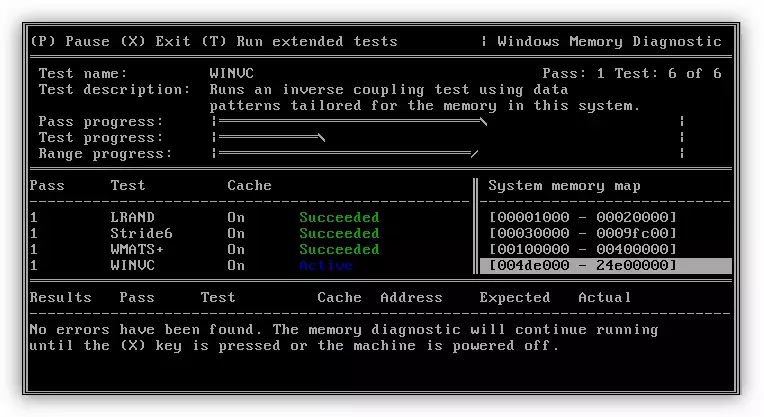
Кененирээк:
Аткаруу үчүн тез эс тутумду кантип текшерүү керек
RAM модулдарын орнотуңуз
Кийинки кадам - тактайларды ысып кетүүнү аныктоо. Бул процедураны аткаруунун эки жолу - атайын шаймандар же тийүү бар. Температура жогорулаган температура, экинчисине же бүт денедеги кошумча сюжет менен алынып салынат.
Кененирээк маалымат: Компьютердин температурасын өлчөө
Себеп 3: Видео карта
ERROR 0x00000050 драйверлер менеджерлериндеги туура эмес графика адаптеринен улам келип чыгат. Дарылоонун эң жөнөкөй ыкмасы - бул картаны компьютерден ажыратуу жана анын ишин текшерүү. Эгерде BSOD көрүнбөсө, анда GPU оңдоп-түзөөгө же полигонду оңдоп-түзөөгө же полицияны жок кылууга аракет кылсаңыз болот, бирок сиз көйгөйдү жана өз алдынча болуп көрүүгө аракет кылсаңыз болот.

Кененирээк:
Компьютерден видео картаны өчүрүңүз
Видео карталарды көйгөйдү чечүү
Себеби 4: катуу диск
Орнотулган терезелерден дисктеги файл тутумуна келтирилген зыян бүгүнкү күндө талкууланып жаткан ката деп аталат. Эгерде BSOD HDD же SSDден улам келип чыкса, анда, көпчүлүк учурда биз анын иш-аракеттеринин кайтарымсыз жоготуулары жөнүндө сүйлөшө алабыз. Кырдаалды оңдоо ыкмалары бар, бирок алар WIRESICE себептерине же алардын номери аз болгон учурда гана натыйжалуу гана натыйжалуу болот.

Кененирээк:
Сынган тармактарда катуу дискти кантип текшерүүгө болот
Windows 7деги каталар үчүн дисктерди текшерүү
Катуу дискти кантип калыбына келтирүү керек
Викторияны колдонуп, катуу дискти калыбына келтирүү
Себеби 5: Программа
Windowsтун кийинки автоматтык же кол менен жаңыртуусу, шаймандар үчүн драйверлер же башка программа үчүн айдоочулардын түзүлүш тутумуна кире алат, бул компоненттердин, чыр-чатактарга жана башка кыйынчылыктарга шайкеш келбейт. Жаңы программаларды орнотуу дайыма эле ийгиликтүү боло бербейт. Мындай кырдаалда ал ОСти калыбына келтирүүгө, андан кийин ийгиликсиздиктин себептерин жоюу менен калыбына келтирүүгө жардам берет.
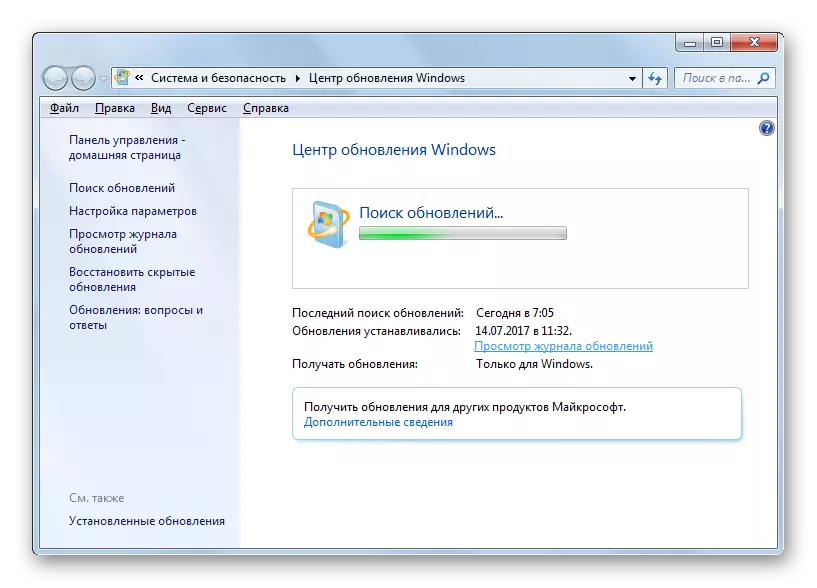
Кененирээк:
Windows калыбына келтирүү параметрлери
Windows 7 жаңыртууну орнотуу менен көйгөйлөрдү чечүү
Себеп 6: Вирустар жана антивирустар
Вирустук иш-аракет көптөгөн компьютердин көйгөйлөрүн чечет. Кээ бир зыяндуу программалар тутумдун файлдарын өзгөртүүгө жана атүгүл драйверди нымдап, атүгүл драйверди нымдап алууга арзандатууга мүмкүндүк берет. Инфекциянын кичине шек менен, сиз тутумду атайын коммуналдык кызматтар менен сканерлеп, үзгүлтүксүз конокторду алып салыңыз.
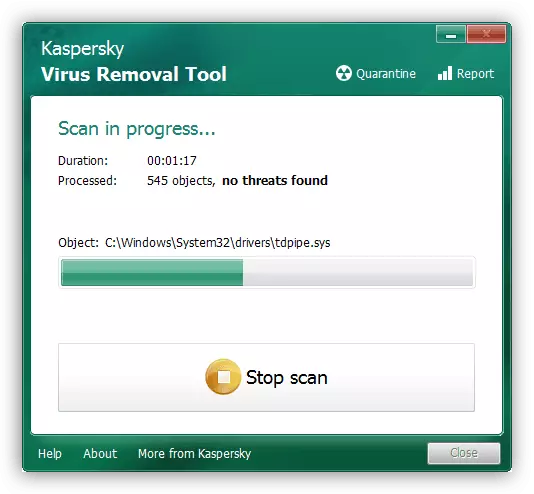
Кененирээк:
Антивируссуз вирустар үчүн компьютерди кантип текшерүү керек
Компьютердик вирустарга каршы күрөш
Антивируска каршы программалар ээлери сыяктуу тутумда жүрөт: ар дайым бир нерсе текшерилип, процесстерди көзөмөлдөп, файлдарды бөгөттөө. Эгерде мындай программада болсо, анда анын аракеттери көк экрандардын түрүндөгү жагымсыз кесепеттерге алып келиши мүмкүн. Сиз антивирусту өчүрүп, аны оңдоого жана аны жок кылуу же кайра орнотуу менен көйгөйдү диагноз кыла аласыз.
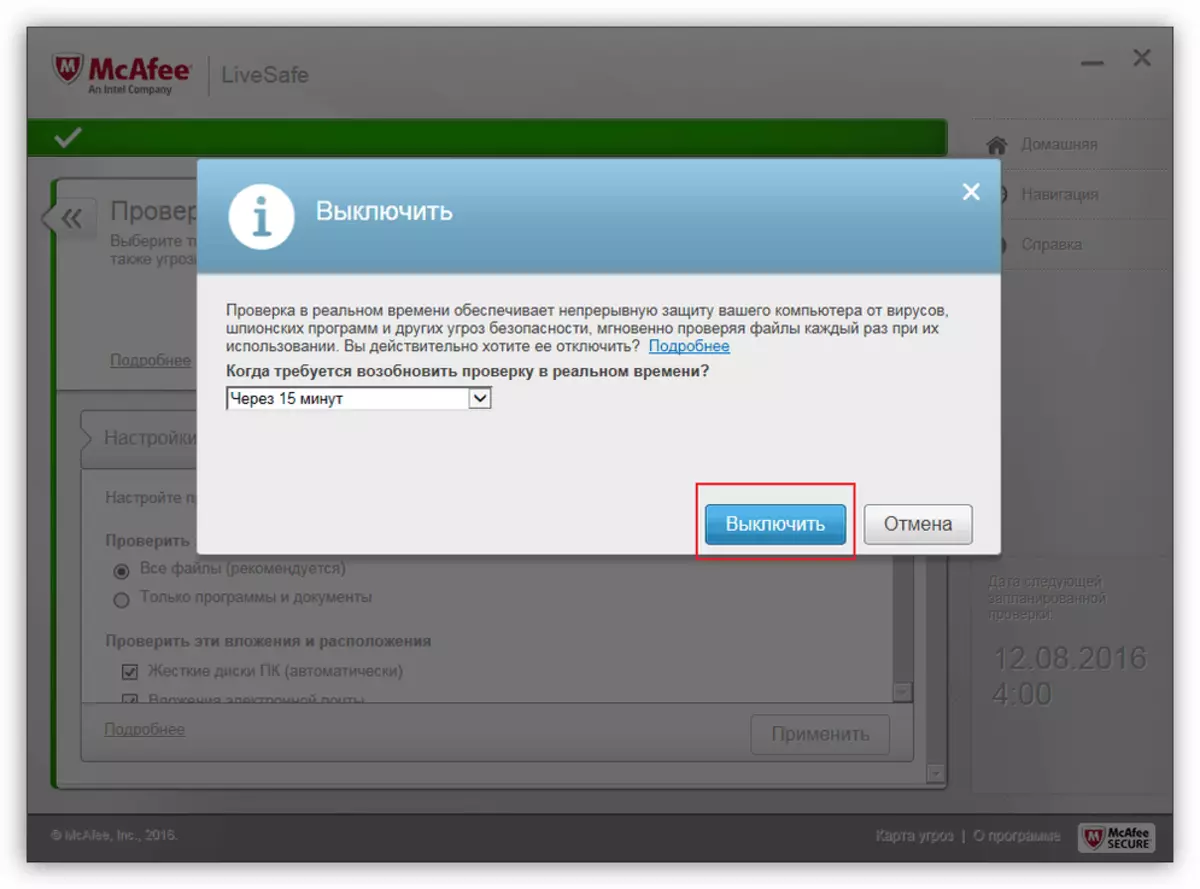
Кененирээк:
Антивирусту кантип өчүрүү керек
Антивирусту кантип алып салуу керек
Корутунду
Windows 7деги 0x00000050 катасын көйгөйүн чечүү оңой эмес жана көбүнчө биз жогоруда турган иш-чараларга гана жардам берет. Балким, сиз бактылуу болосуз жана системаны калыбына келтирүү бардык көйгөйлөрдү чечет. Эң кыйын учурларда, ал иштебей турган "темир" же терезелерди кайра орнотуу керек.
